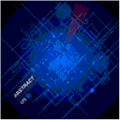首先这类图片的合成比较重要的是选图,本人觉得青蛙还蛮不错的就百度了下青蛙,随便找了张图,然后就想,用什么还他的头呢?
蜗牛,狮子,老虎,总之随便啦,我嫌麻烦,觉得河马会简单点,没那么多毛发,就选择了河马。
然后呢,就是选择什么样的河马图片,有侧脸的,正脸的,但是分析这张青蛙的图,觉得45度比较合适,所以找了张45度左右的图,
素材选好了,就完成一半了哦
接下来用ps打开这两张图,首先呢,把河马的头抠出来,拖到青蛙的图片上
crtl+T,调整大小,并去色(ctrl+shift+u),结果是这样滴,(边缘用橡皮擦一下,这里我用的是不透明度 23%,流量42%)
然后新建图层,选择画笔工具,透明度调低,强度调低,按住alt吸取青蛙下巴的颜色,在大概下巴部位涂抹下,像这样
图层模式选为 叠加
其他嘴巴内部,头的上部均按此操作,中途可以对图层的色相,饱和度
适度调整,调整后是这样的
最后,感觉还是缺点什么,缺少点冲击,偶发现青蛙的眼睛不错哦,直接椭圆选框工具选出蛙眼,crtl+j 复制
,拖到图层顶端,移动到河马眼睛的位置,适度调节透明度,OK,大功告成!
好累,,,,,,
蜗牛,狮子,老虎,总之随便啦,我嫌麻烦,觉得河马会简单点,没那么多毛发,就选择了河马。
然后呢,就是选择什么样的河马图片,有侧脸的,正脸的,但是分析这张青蛙的图,觉得45度比较合适,所以找了张45度左右的图,
素材选好了,就完成一半了哦
接下来用ps打开这两张图,首先呢,把河马的头抠出来,拖到青蛙的图片上
crtl+T,调整大小,并去色(ctrl+shift+u),结果是这样滴,(边缘用橡皮擦一下,这里我用的是不透明度 23%,流量42%)
然后新建图层,选择画笔工具,透明度调低,强度调低,按住alt吸取青蛙下巴的颜色,在大概下巴部位涂抹下,像这样
图层模式选为 叠加
其他嘴巴内部,头的上部均按此操作,中途可以对图层的色相,饱和度
适度调整,调整后是这样的
最后,感觉还是缺点什么,缺少点冲击,偶发现青蛙的眼睛不错哦,直接椭圆选框工具选出蛙眼,crtl+j 复制
,拖到图层顶端,移动到河马眼睛的位置,适度调节透明度,OK,大功告成!
好累,,,,,,
本帖提到的人: @千辰丶